Perfect Solution to Export Excel Contacts to vCard
When the users want to convert excel file to vCard. Then, it becomes a big risk for all users that how they can convert their XLS data into VCF file. Because there is no direct method available to export from excel to vCard. Thus, most of the users prefer to search for an automated solution i.e. Excel to vCard Converter Tool.
For Windows
Download Now Purchase Now
For Mac OS
Download Now Purchase Now
One can use this utility to overcome all the limitations of the manual approach. Also, the graphical interface of this software is quite simple that even a novice user can freely access Excel contacts into vCard file format without any data loss. Moreover, it offers some unique services that make it different from other available products.
Also Read: Convert XLS to VCF Android
Steps to Convert Excel File into vCard
- Run & Install the software and click on Browse to select the files
- Then, Press on the Open Button select the files which you want to convert
- After this, you will get the preview of your selected file
- After this, there are 3 options for vCard version, select as per your need
- After that, select the destination by clicking change option
- Then, click convert option to start the conversion process.
Manual Way to Excel Contacts to vCard File
Before proceeding with the procedure should know, that Excel contains their files in XLS/XLSX file format. And there is no such solution to directly export excel files to vCard, so first, you have to convert XLS files into CSV file format. After the conversion, you can convert your converted XLS files into vCard.
Step 1: Convert Excel (XLS/XLSX) Files into CSV Format
- Open the MS Excel file you want to convert
- Click the top office button
- Select the Save as option
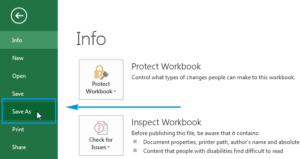
Change the file type from the dialog box and select the specified file
Then Pick the “Save” button to complete Conversion task.
Step 2: Import Contacts from CSV File
When the Excel file is converted to CSV format. The next step is to move contacts from a file format
- Click the Start button and type “contacts” in the Windows search bar
- Hit the contacts button from the displayed events
- Choose the Import option listed in the top ribbon bar
- Select the CSV file from the Import to Windows Contacts tab and click the Import button
- Then enter the file path or browse to the file location and click the Next button
- Finally, Click on the finish Option
Step 3: Export Excel Contacts to vCard Format
- Search for “contact” in the search bar of the window and go to your contact information
- Click the Export button and select the file format as vCard
- Hit the Export button
- Then browse to the location and save the vCard file
- When finished, Hit the OK Tab.
Wrapping Up
In the above, section, we have discussed a manual solution to Export the XLS data into VCF. Along with this, we have suggested an alternate solution but there are difference in working of this procedures. You can select the solution as per your need to convert Excel file into vCard format.
Шаги по конвертации контактов из Excel в VCF
Конвертация контактов из формата Excel в формат VCF (vCard) может быть полезной, когда вам нужно передать или импортировать контакты в разные устройства или приложения. В этом руководстве будут описаны шаги, которые помогут вам выполнить эту задачу бесплатно и легко.
- Откройте файл Excel, содержащий контакты, которые вы хотите преобразовать в формат VCF.
- Убедитесь, что контакты находятся в правильном формате и структурированы корректно. Каждая строка должна содержать информацию об отдельном контакте, а столбцы должны соответствовать различным полям контакта, таким как имя, фамилия, адрес электронной почты и т.д.
- Выделите и скопируйте все строки с контактами в буфер обмена. Для этого выделите нужные ячейки и используйте команду «Копировать» (Ctrl+C) или щелкните правой кнопкой мыши на выделенной области и выберите «Копировать».
- Откройте текстовый редактор или программу, поддерживающую формат VCF, например, блокнот или Google Контакты.
- Вставьте содержимое буфера обмена в текстовый редактор с помощью команды «Вставить» (Ctrl+V) или правой кнопкой мыши и выбора «Вставить».
- Удалите ненужные столбцы или поля, которые не хотите включать в итоговый VCF файл. Некоторые программы автоматически определяют соответствующие поля в формате VCF на основе заголовков столбцов в Excel файле.
- Проверьте, что все данные скопированы корректно и соответствуют нужным полям контакта.
- Сохраните файл с расширением «.vcf» и задайте ему понятное имя.
- Ваш файл контактов в формате VCF готов! Теперь вы можете импортировать его в различные устройства и приложения, которые поддерживают формат VCF.
Конвертация контактов из Excel в VCF может быть полезной для быстрой передачи или обмена контактами между разными платформами и устройствами. Следуйте вышеуказанным шагам, и вы сможете легко преобразовать свои контакты в формат VCF с помощью обычных инструментов, доступных на большинстве устройств.
Perfect Solution to Convert Excel to VCF Without Software
As you can see, the above mentioned solution is capable to export XLS contacts file to VCF without software but this process is very lengthy and takes a long time to complete. You need to copy and paste all contacts which are saved in an Excel sheet in one Excel file. There is huge risk of data loss or you can also loss your contact sequence. In such a situation, you can take the help of Excel to vCard Converter which lets you convert contacts from XLSX to VCF file in a few clicks.
Convert Multiple Excel Files to VCF in Few Clicks
Click Browse to load Excel XLS / XLSX file
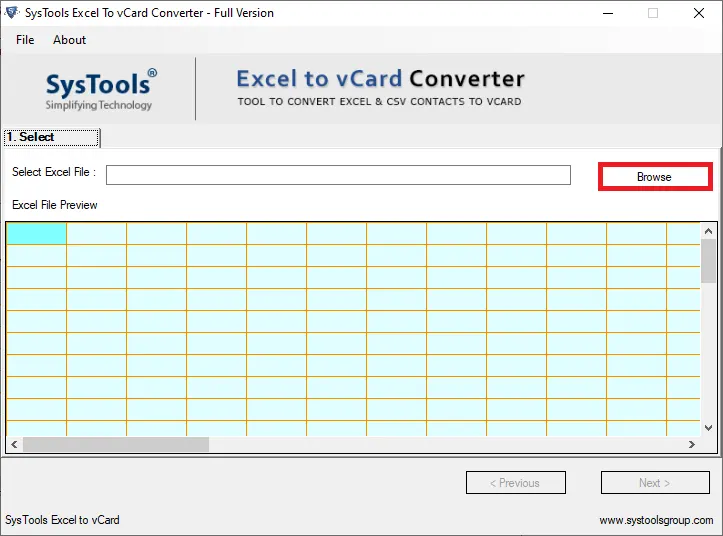
Go to Browse button to selected the files which you want to convert
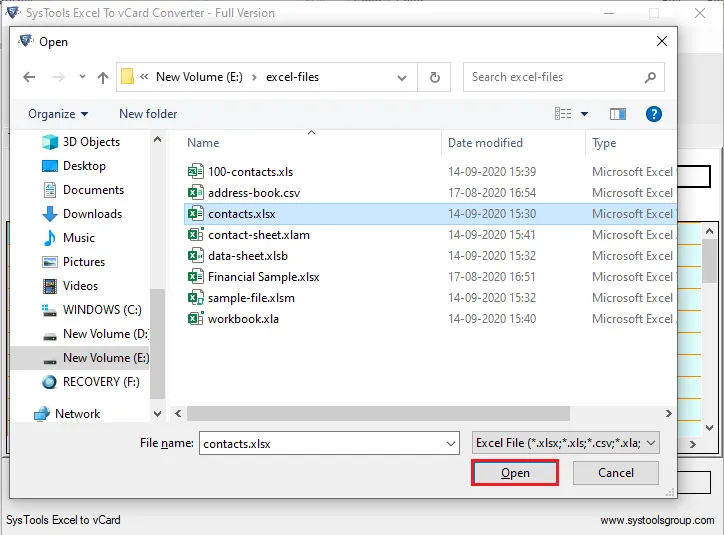
In the next screen, you can preview Preview Excel file contact details
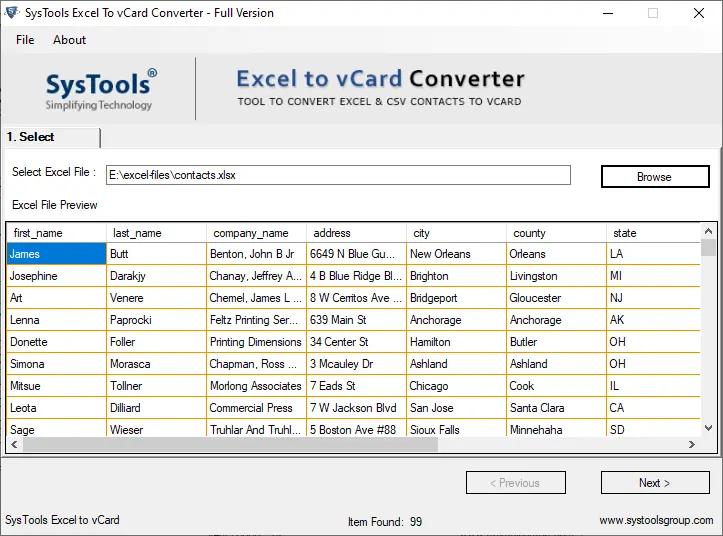
Map the Excel Fields with vCard Fields and click Next
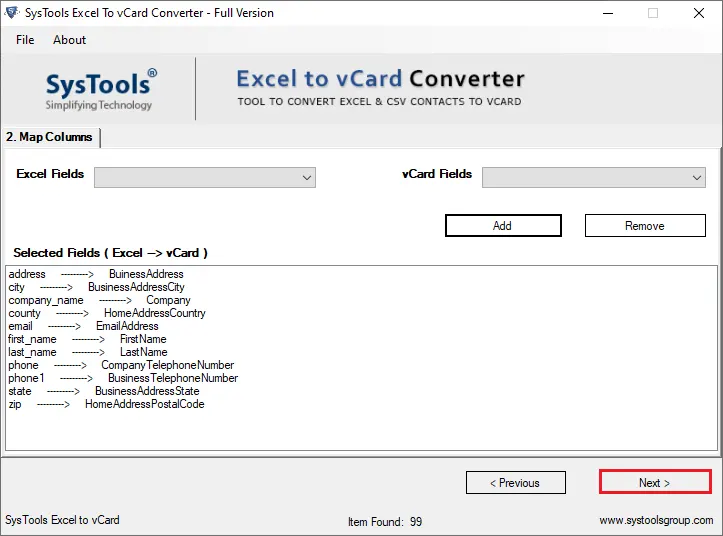
Select the vCard 2.1, 3.0, or 4.0 version
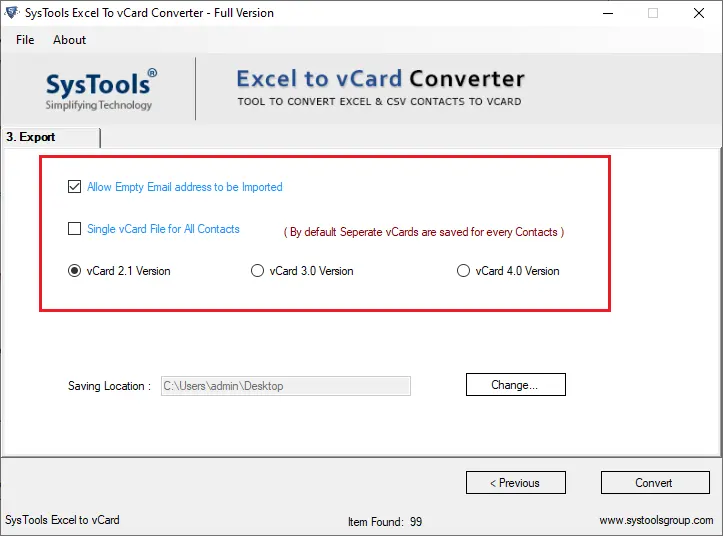
In the end, click Convert button to begin the process
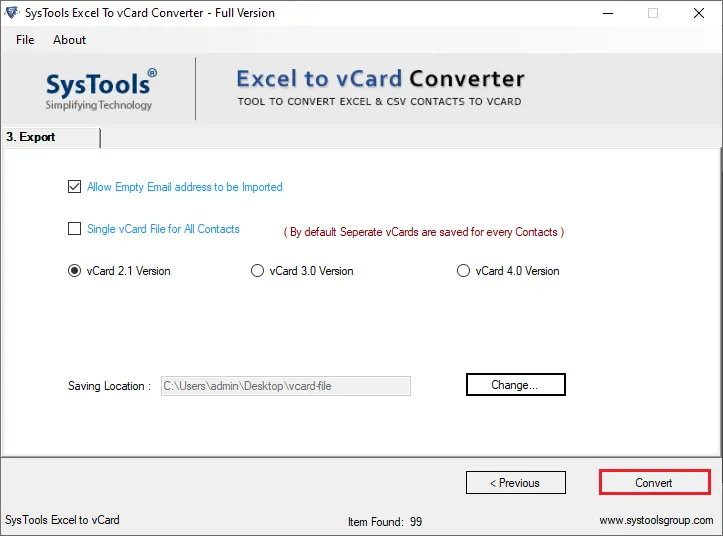
Manual Way Convert Excel to VCF Without Software
In this section, we will show you how to convert Excel to VCF without Windows 10 format software without using software. The conversion process is divided into three steps. In the first step, the user should know how to convert XLS to VCF file format. In the second step you need to import the file and in the last step this call must be exported in vCard format. Follow the instructions below to convert Excel spreadsheet to vCard format.
Convert other Excel files to vCard format. The first step you need to do is to convert your XLSX/XLS/XLSM files to CSV format.
- Open the Excel file to convert
- Click on the top of the Office button
- Choose an option to save As
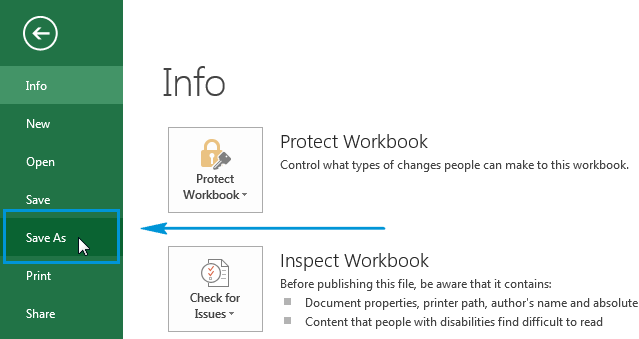
Change the file type and select the file specified in the dialog box
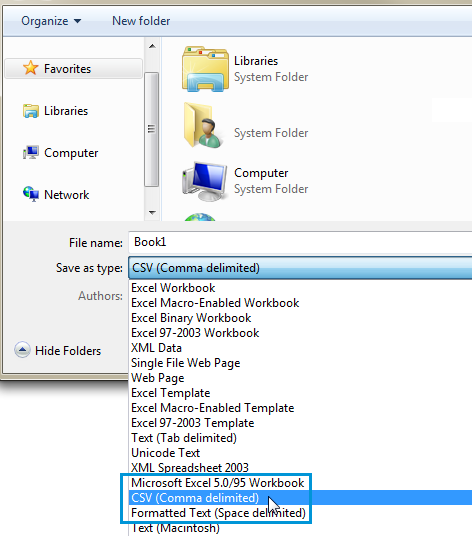
Now click Save to complete the process.
Step 2: Import Contacts from CSV File
After converting the Excel file to CSV format. The next step is to import calls from this file type
- Click Start and type “contacts” into the Windows search bar
- Select the call tab from the displayed events
- Select “Import” from the top ribbon bar
- Select the CSV file on the Import to Windows Contacts tab and click Import
- Then enter the path of the file or browse to the location of the file and click “Next”
- The last step is to click “Done”.
Step 3: Export Excel Contacts to vCard Format
- Switch back to the Data File by searching for “Connections” in the window’s search bar
- Now click the “Export” button and select the file format as vCard
- Click the “Export” button
- Then browse to the location where you want to save the vCard file
- When done, click OK to export Excel XLS to VCF without software
Weakness of the Manual Process
By following the above process, users can easily convert Excel contacts to vCard. However, this is a time-consuming process and must be completed in three stages.
The Final Lines
In this write-up, we covered the most searched user query “how to convert Excel to VCF without software”. By manually export excel contacts to vCard is divided into three parts and takes a long to complete. If the manual method is fine for you, then no problem. But, if this may fail or you feel that the whole process is very tedious, you can go with the Excel to vCard converter. We mentioned the step by step process of both solutions. You can choose any solution that meets your requirements to convert contacts from XLSX to VCF file format.
Manually convert Excel to vCard on Windows
For Windows computer, there’s a way to convert Excel to vCard manually. This method will be more troublesome. And the exported result won’t be perfect if you’re not a technical person. Similar to method 1, first you need to transfer Excel to CSV through Microsoft Excel on your computer. Then import the CSV into Windows Contacts. Finally, export the contacts as VCF.
1. Open the Excel file on your PC.
2. Click on File > Save as. Choose to save as CSV. Click Save. Click OK if a pop-up notice window appears.
3. Click on Windows icon and search for Contacts.
4. Tap on Import on the Contacts pane.
5. Select CSV (Comma Separated Values) then click Import.
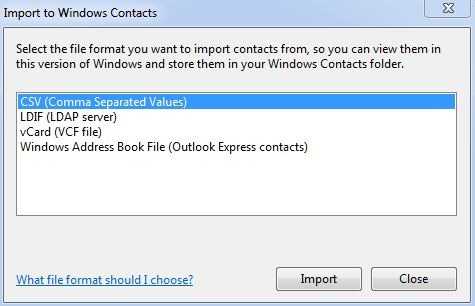
6. Click Browse and find the CSV file you just created in step 2. Click Next > Finish.
7. Go back to the Contacts window and select all the contacts you want to convert.
8. Tap on Export on the Contacts pane.
9. Select vCard (folder of .vcf files). Choose the save location you want to save VCF. Then click on Export. Hit Finish.
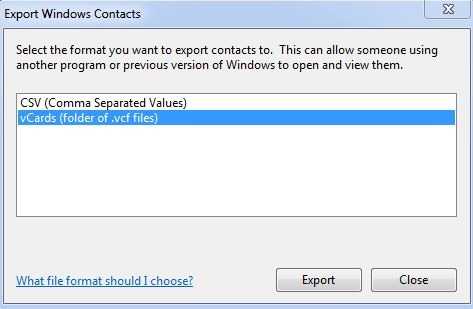
Excel to vCard Converter
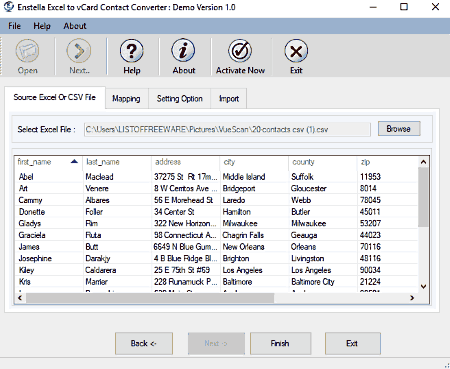
Excel to vCard Converter is another Excel to vCard converter software for Windows. As the name suggests, it is a dedicated software which can convert XLS, XLSX, or CSV files to VCF format.
How to convert Excel to VCF using this free software:
- At first, import an Excel file from its “Source Excel or CSV File” tab. You will be able to view all containing contacts in this tab.
- Next, move to the Mapping tab in order to set output VCF file fields by mapping CSV columns to Outlook columns.
- Now, go to the “Settings Option” tab to choose whether you want to create a single VCF file for all contacts or you want to create separate VCF files for individual contacts.
- Finally, provide the destination path and click the Finish button to initiate Excel to vCard conversion.
You can view the conversion status and statistics from its Import tab.
Limitations:
The free version of this software lets you save first 10 contacts from an Excel file to vCard file. To remove this limitation, you need to purchase its pro version.
Conclusion:
It is a straightforward software with a clean GUI. You can effortlessly and quickly convert Excel to VCF using this software.
Windows
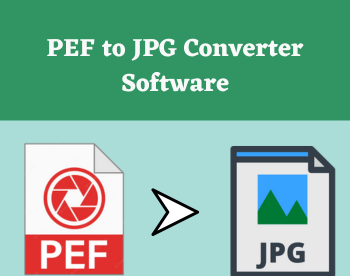
Поддерживаемые типы файлов
|
Входные файлы
Поскольку существует несколько типов файлов Excel, среди которых Mac Excel Contacts Converter поддерживает преобразование из следующих расширений файлов Excel:
Выходные файлы Вы можете конвертировать и экспортировать контакты из файла Excel в следующие форматы файлов:
|
Manually Convert Excel file contacts to vCard .vcf file format
As we mentioned above, first we will talk about the steps to perform Excel file to vCard conversion without any software. It has three steps – the first one is the conversion of Excel file to CSV file format, the second step is to import CSV file contacts and the final step is to export to VCF file format.
Step 1. Convert Excel contacts to CSV file
In order to convert Excel spreadsheet to vCard, first, you need all Excel contacts data in CSV file format.
- Open the Excel file from which you want to convert contacts.
- Go to the Office button at the top corner of the Excel window.
- Now, hit Save as an option and choose Other Formats.
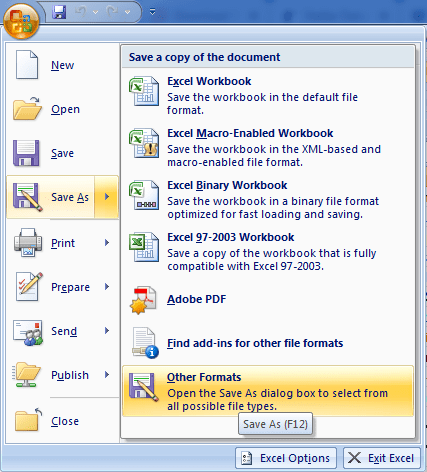
- In the opened dialog box, choose the folder or location where you wish to save the file.
- In Save as type option, hit the drop-down menu.
- Now, choose CSV (Comma delimited) option.
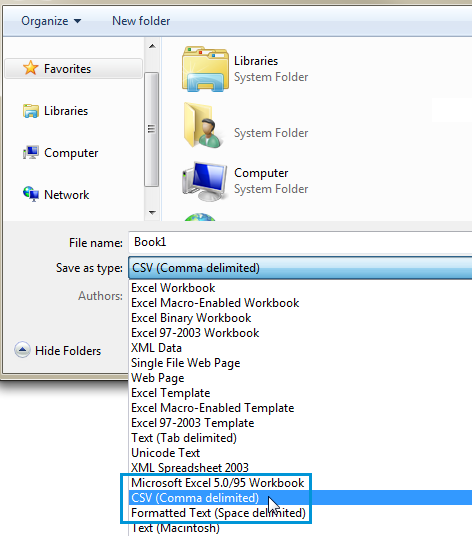
- Hit the Save button and confirm with Yes.
- Your Excel file is converted into CSV file format.
Step 2. Import Contacts from CSV file
- Go to the Start button on your system and type Contacts in the Run window
- Hit the Contacts icon to open a contact window
- Select users available and then press the Import tab
- Pick the format where you need to import and select the CSV file option
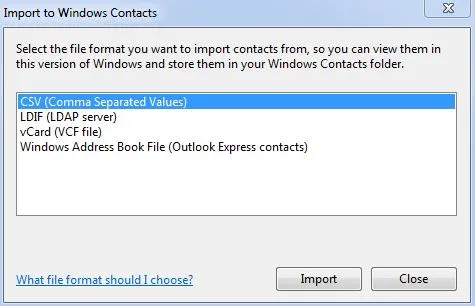
- Now, choose the CSV file created in step 1. Then, press the Next button
- This is how Excel contacts will be imported.
Step 3. Export Contacts to vCard File
- Again, go to the Contacts window and hit the Export button
- Select option vCards (folder of .vcf files)
- Hit the Export button
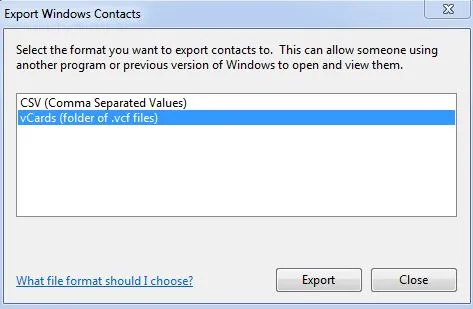
- Choose the folder where you want to save the converted files
- Your Excel file is now converted into VCF format
In this manner, you can manually convert Excel spreadsheet to VCF format. This method is completely free but requires a lot of time and care. Thus, many users look for an easy way for Excel sheet to vCard conversion. To do so, one has the option of third-party tools. Let us know about the automated tool process to convert Excel contacts data to VCF file format.
Как преобразовать файл VCF в Excel?
Как конвертировать VCF в Excel
- Загрузите VCF. Выберите файлы с компьютера, URL, Google Диска, Dropbox или перетащив их на страницу.
- Выберите в Excel. Выберите Excel или любой другой формат, который вам нужен в результате (поддерживается более 200 форматов)
- Загрузите ваш Excel.
Чтобы перенести контакты с одной платформы на другую очень удобно использовать файлы стандарта vCard. Файлы vCard (с расширением .VCF) понимают большинство почтовых программ, телефоны Apple и Android. С помощью этого формата можно легко перенести контакты с ios на android, импортировать адресную книгу Outlook и многое другое.
К сожалению программы для работы с файлами vCard в основном платные и не отличаются богатым функционалом. А меж тем, файл VCF представляет собой обычный текстовой файл в кодировке UTF-8. Для разовой правки подойдёт любой текстовой редактор. Но когда контактов несколько сотен, или они уже имеются в Excel, то можно воспользоваться нижеприведённым макросом.
Это простая программа поможет создать vCard VCF файл из Excel файла.
Для начала нужно подготовить сам документ.Разместите данные, как указано на этом образце
Важно – имя листа должно быть Sheet1, ибо оно используется в программе
В случае использования MS Office 2012 нужно будет сохранить файл как XLSM (файл Excel c макросами). После этого открываем файл и жмём ALT+F11В открывшемся окне выберите ваш лист с данными и вставьте в окно для текста макроса такой текст
Жмём F5 или кнопку “выполнить” на панели задач. Результирующий файл VCF будет создан рядом с исходным файлом Excel.
Как можно увидеть в этой программе, файл VCF весьма прост по своему устройству. Вы можете самостоятельно добавить в него нужные поля. Например я добавил поле “компания” по образцу VCF файла из моего iPhone.
(DOC, DOCX, XLS, XLSX, PPT, PPTX, HTML, TXT, CSV, RTF, ODT, ODS, ODP, WPS etc.)
Чтобы выполнить конвертацию документа, выполните несколько шагов:
- С помощью кнопок «Локальный файл» или «Онлайн файл» укажите каким образом загрузить документ на сервер. Используете «локальный файл» если вам нужно сконвертировать файл с вашего компьютера, для того чтобы указать файл, находящийся в интернете выберите «Онлайн файл» и в появившемся поле вставьте ссылку на файл. Мы не устанавливаем никаких ограничений на размер документов, но чем больше файл, тем больше времени будет занимать конвертация. Просто наберитесь терпения и все получится. Вы можете конвертировать документы из более 30 форматов, таких как DOCX, HTML, ODB, PPT, PPTX, RTF и другие.
- Для начала конвертации нажмите кнопку «Конвертировать» чтобы начать преобразование. В случае успешной конвертации файл будет доступен в разделе «Результаты конвертации». Если вам нужно просто скачать файл, то кликните на имя файла. Если вы хотите получить другие способы сохранения, то нажмите на значок чтобы сформировать QR-код для загрузки результата на ваш мобильный телефон или планшет, а также если вы хотите сохранить файл в одном из онлайн-сервисов хранения данных, таких как Google Drive или Dropbox.
Пожалуйста, будьте терпеливы в процессе преобразования.
Сравнение форматов VCF и XLS
Поддерживает формат Excel XLS, XLSX и CSV
Инструмент способен конвертировать контакты из .xls и .xlsx, а также баз данных CSV. Так что вы можете использовать Excel для преобразования VCF для файлов, принадлежащих ко всем версиям MS Excel, включая: Microsoft Excel 2000, 2003, 2007, 2010 и 2013.
Предложения Преобразование во все версии vCard
Это программное обеспечение для преобразования Excel в VCF позволяет конвертировать контакты из листа Excel в 3 различных версии vCard, то есть vCard 2.1, vCard 3.0 и vCard 4.0. Пользователи могут выбрать любую версию vCard в зависимости от их требований.
Экспорт нескольких контактов в одну визитную карточку
Инструмент экспорта Excel в VCF автоматически экспортирует все контакты файла Excel в отдельные файлы VCF, но в случае, если вы хотите создать один файл vCard для всех контактов, вы можете воспользоваться опцией «Single vCard File for All Contacts».
Предоставление сопоставления полей Excel и vCard
Для правильной синхронизации полей данных доступна опция сопоставления. Вы можете выбрать запись данных из предоставленных столбцов и сопоставить ее с параметрами, доступными в другом столбце, из раскрывающегося меню, чтобы сопоставить столбцы в соответствии с вашими потребностями.
-
Почему visual studio запускает старый проект
-
Содержание в ворде по госту 2020
-
Поиск даты в диапазоне дат excel
-
Intel tunnel mountain dq57tm биос обновить
- Как оприходовать чековую книжку в 1с проводки
Как конвертировать контакты из Excel файла в vCard? Сборник лучших советов
- Шаг 1. Сначала скопируйте все ваши . vcf файлы в один каталог.
- Шаг 2. Откройте командную строку Windows и перейдите к папке назначения
- Шаг 3. Введите следующую команду DOS: copy *.vcf all.vcf.
- Шаг 4. Откройте vcard2xls и откройте этот all. vcf файл.
vCard File — это тип файла, который может быть прочитан либо встроенной системой Android, либо сторонним программным обеспечением. Вот почему у пользователей Android так популярно резервное копирование контактов. … DoTrans — это эффективная программа, с помощью которой вы можете легко переносить данные с ПК на устройство Android.
Несколько вариантов сохранения файлов
Помимо миграции VCF в CSV (Excel), инструмент также предлагает другие наиболее часто используемые форматы файлов, которые помогают пользователю экспортировать контакты vCard. В формате CSV пользователь может импортировать несколько VCF в CSV. И процесс может быть плавно реализован без необходимости любого поддерживаемого приложения.
VCF конвертер — это интеллектуально построенное решение, которое может работать в версиях операционной системы Windows, то есть в Win 10, 8.1, 8, 7, XP, Vista и NT. Кроме того, поддерживает все выпуски MS Outlook для экспорта контактов VCard в требуемый формат.
Как экспортировать (сохранить) контакты iPhone в формат CSV или Excel | Яблык
Инструмент успешно конвертирует VCF-файлы vCard, включая информацию в виде вложений, фотографию профиля, полное имя, адрес электронной почты, компанию, название должности, адрес веб-страницы, служебный адрес, номер телефона, домашний номер телефона, бизнес-факс, мобильный телефон нет и дома адрес.
Как конвертировать контакты из файла Excel в vCard?
Если вы не вошли в свою учетную запись Google, введите свой адрес электронной почты и пароль при появлении запроса.
- Щелкните Еще. Он находится в левой части страницы. …
- Щелкните Импорт. …
- Щелкните файл CSV или vCard. …
- Щелкните ВЫБРАТЬ ФАЙЛ. …
- Выберите свой файл CSV. …
- Щелкните «Открыть». …
- Щелкните ИМПОРТ. …
- Выберите папку импортированных контактов.
Как преобразовать контакты в vCard?
Экспорт нескольких контактов как визитных карточек
- Выберите папку «Контакты».
- Выберите контакты, которые вы хотите экспортировать как vCards.
- Отправьте предметы: …
- Появится новое сообщение со всеми выбранными вами контактами, добавленными в виде вложений vCard. …
- Щелкните правой кнопкой мыши в области «Присоединенные» и выберите: «Выбрать все».
- Перетащите выбранные элементы из Outlook в папку проводника.
Как преобразовать файл CSV в контакты?
Затем перейдите в «Настройки», найдите параметр «Аккаунты и синхронизация» на своем телефоне Android и выберите свою учетную запись Google. После этого нажмите «Синхронизировать контакты»> «Синхронизировать сейчас», и все контакты CSV будут импортированы на ваш Android. Таким образом, это способ импортировать контакты на телефон Android из файла CSV с учетной записью Google.
Можем ли мы открыть файл VCF в Excel?
Ниже приведены инструкции по открытию файла VCF в Excel. Перейдите на вкладку «Файл» в верхнем левом углу и нажмите «Открыть». Щелкните раскрывающееся меню в правом нижнем углу окна и выберите «Все файлы». Выберите все файлы VCard, которые вы хотите импортировать в Excel, а затем дважды щелкните файл.
Как мне создать файл vCard?
Запустите приложение, а затем проведите пальцем слева направо, чтобы открыть меню. Нажмите на опцию «Настройки», а затем нажмите на опцию «Экспорт» (вам, возможно, придется немного прокрутить вниз, чтобы увидеть это). Выберите учетную запись, которую вы хотите экспортировать (если у вас их несколько), а затем нажмите «Экспортировать в. Файл VCF ».
Как преобразовать файл CSV в vCard?
Как конвертировать файл CSV в VCF онлайн?
- Загрузите CSV-файл. Нажмите кнопку «Выбрать файл», чтобы выбрать файл CSV на вашем компьютере. Размер файла CSV не должен превышать 100 Мб.
- Конвертируйте CSV в VCF. Нажмите кнопку «Конвертировать», чтобы начать преобразование.
- Загрузите ваш VCF. Когда процесс конвертации будет завершен, вы сможете скачать файл VCF.
Как преобразовать Excel в VCF без программного обеспечения Windows 10?
Преобразование Excel в формат VCF бесплатно без программного обеспечения
- Шаг 1. Преобразование Excel в формат CSV. Чтобы преобразовать Excel в формат VCF, он сначала конвертируется в формат CSV. …
- Шаг 2. Импортируйте контакты из файла CSV. Перейдите в начальное окно и введите контакты. …
- Экспорт контактов в VCF. Снова перейдите в окно контактов и нажмите на экспорт.
Как создать телефонную книгу в Excel?
Как создать адресную книгу в Excel
- Щелкните и перетащите, чтобы выбрать ячейки для своей таблицы. …
- Щелкните вкладку «Вставка» на ленте команд и щелкните «Таблица» в группе «Таблицы», чтобы открыть диалоговое окно. …
- Введите заголовки категорий, такие как имя, фамилия, адрес и адрес электронной почты.
- Щелкните таблицу, чтобы открыть ленту «Работа с таблицами» с вкладкой «Дизайн».
Как отформатировать Excel в контакты Google?
Во-первых, правильно разместите свою контактную информацию в электронной таблице Excel. Разделите столбцы и строки для имени, фамилии, номера мобильного телефона, адреса электронной почты и других данных. Затем сохраните как файл Excel в формате CSV (значения, разделенные запятыми). Вы закончили с первой частью по переносу контактов Excel в Gmail.





























